图文教学|word页眉加logo并去掉页眉上的横线
1、打开word,点击“创建”空白文档
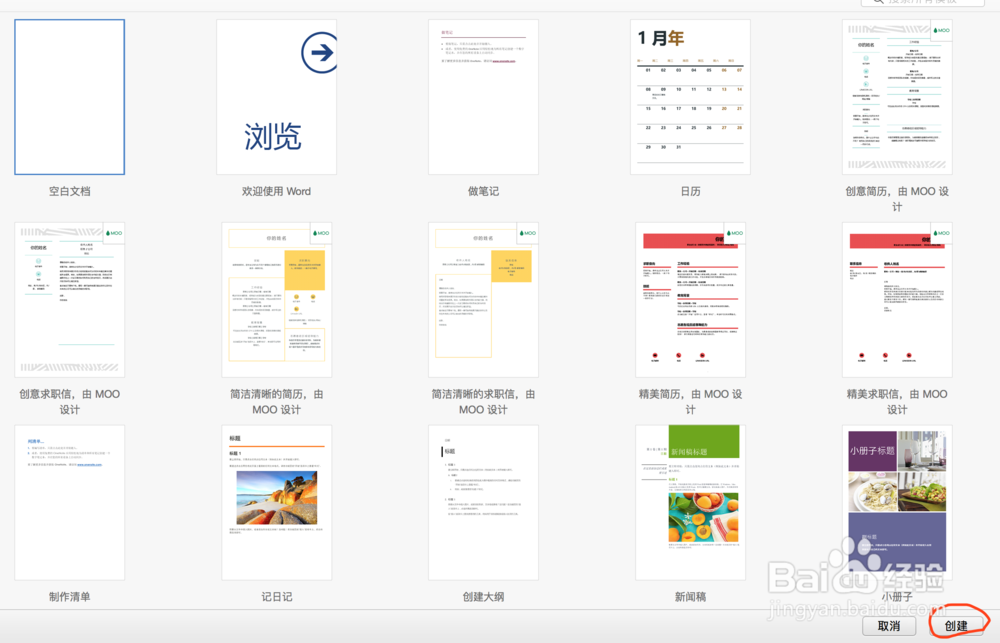
2、在【插入】菜单找到“页眉”

3、选择空白类型页眉“切片1”

4、添加页眉后,在【页眉和页脚】菜单里点击“来自文件的图片”选择需要添加的logo

5、刚添加完的logo位置会在中间,要想移动logo,需要在【图片格式】的排列选项框的自动换行里选择“上下型环绕”,然后把图片移动

6、图片移动左方

7、双击选择页眉,在【开始】菜单栏点击“清除所有格式”选项,即图片中框选的橡皮擦,清除横线
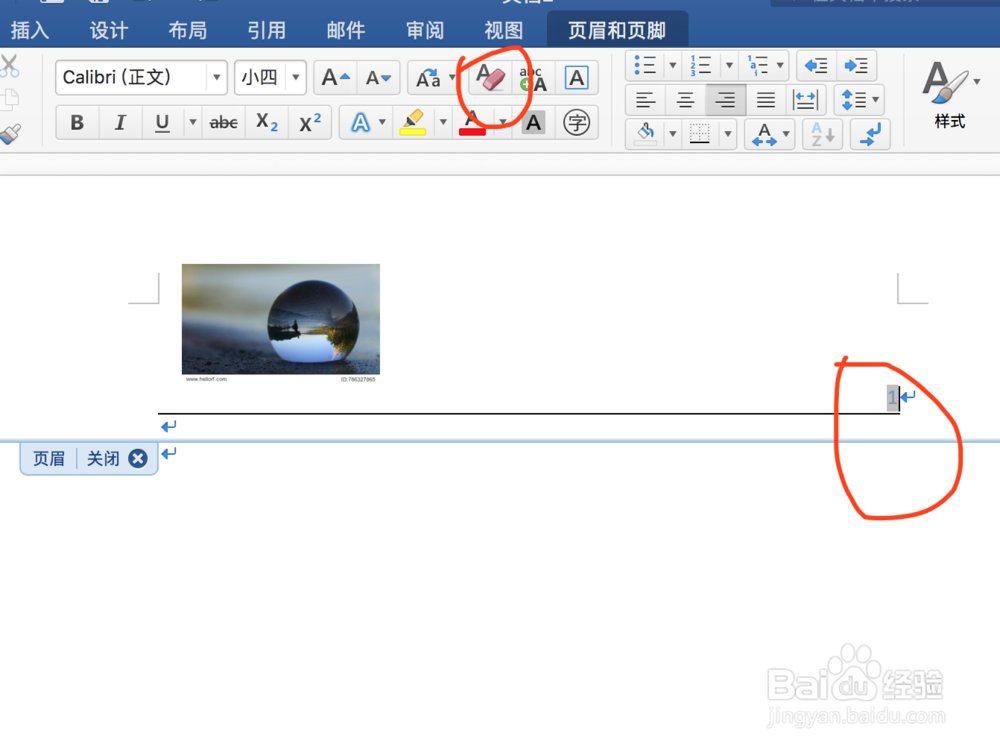
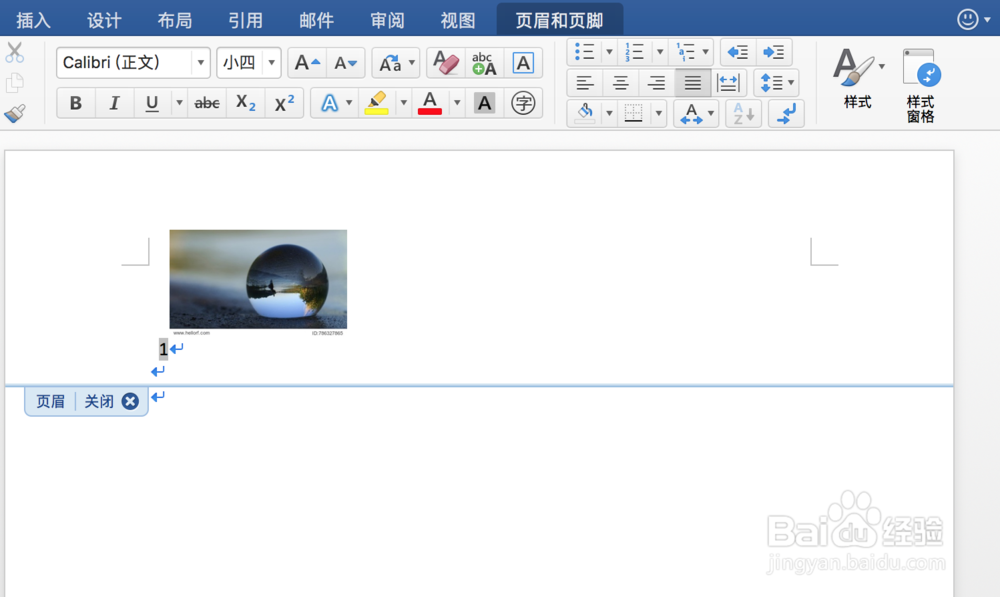
声明:本网站引用、摘录或转载内容仅供网站访问者交流或参考,不代表本站立场,如存在版权或非法内容,请联系站长删除,联系邮箱:site.kefu@qq.com。
阅读量:150
阅读量:182
阅读量:132
阅读量:194
阅读量:124